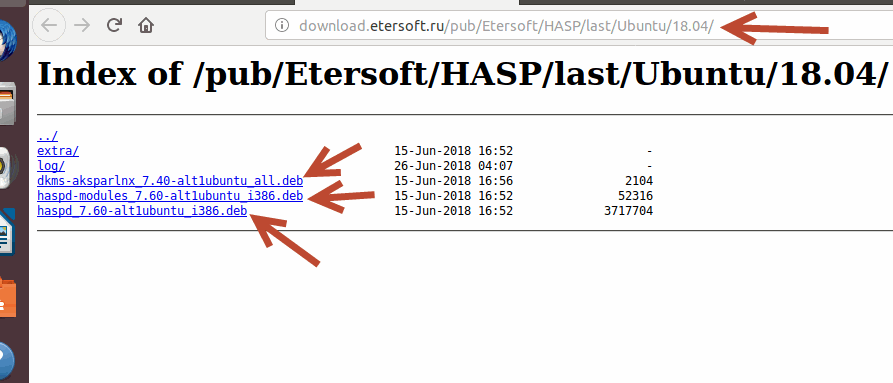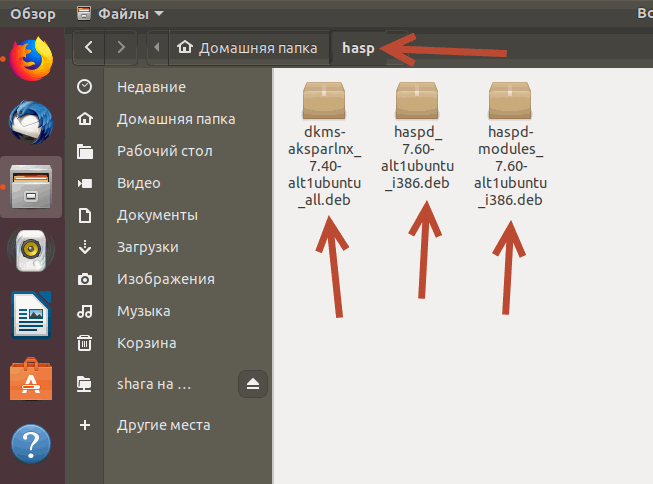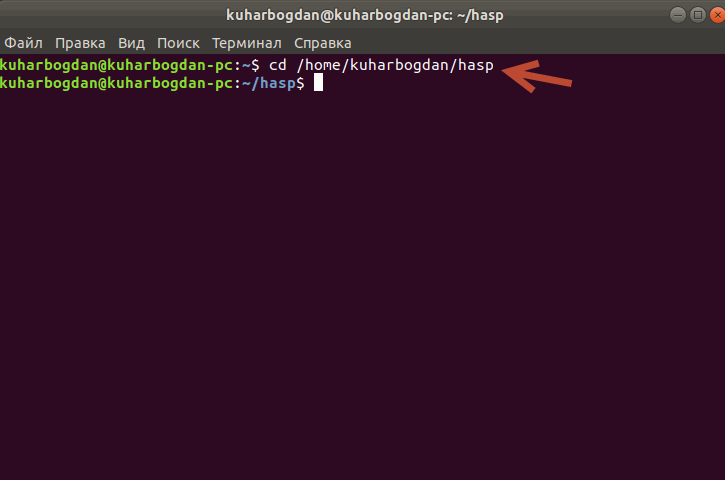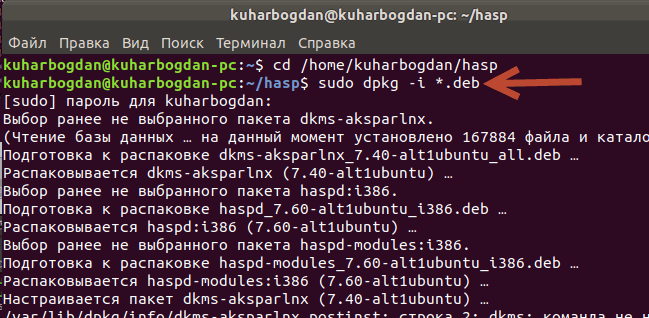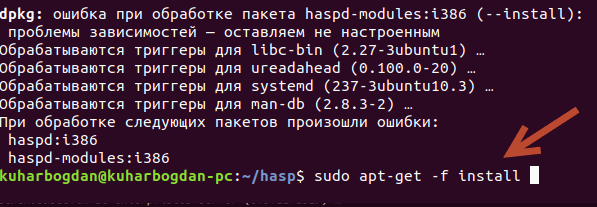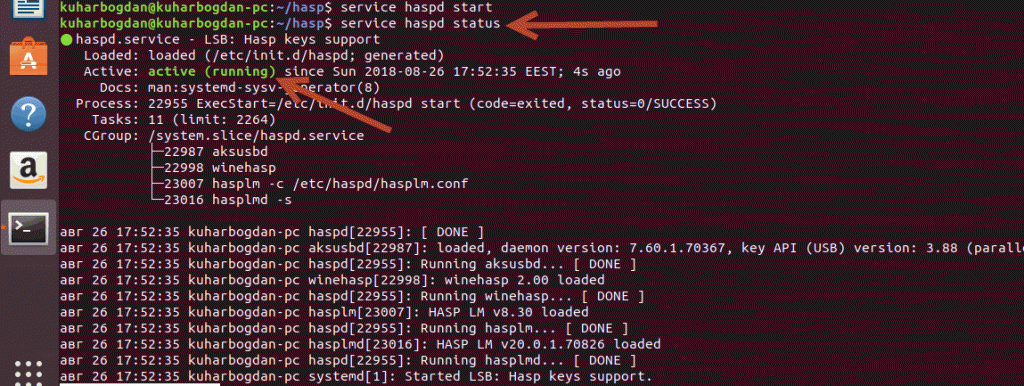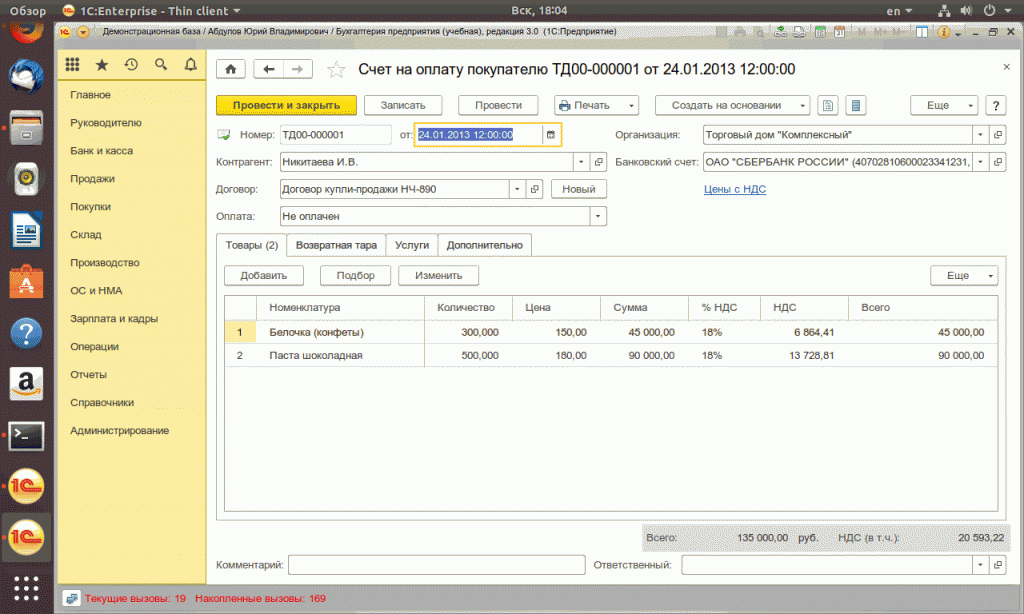Настройка драйвера HASP ключа и раздачи HASPLM лицензий 1С линукс сервером по сети на CentOS_6.2_x64
Последние версии aksusbd, включающие в себя hasplm — не работают с 1С. Всё ставится на ура, но монитор не видит в сети ни лицензий, ни сервера. Единственно нормально заработавшей версией NetHASP оказалась 8.30…
После 2х дней шаманских плясок с бубном, перебором версий разных хаспов, курения тонн форумов и мануалов родилась эта статья. Выглядит как изобретение велосипеда, но на фоне леса различных версий софта и комбинаций вариантов конфигурации, думется целесообразным написать это:
Изначально нужно понимать, что мониторинг сети — дело не быстрое и нужно запастись терпением, ожидая результатов работы монитора «Aladdin AKS monitor».
Скачать с ftp.aladdin.com/pub/hasp/hl/linux соответствующие драйверы и скрипты:
ftp.aladdin.com/pub/hasp/hl/linux/hasplm_linux_8.30.tgz
ftp.aladdin.com/pub/hasp/hl/linux/HDD_Linux_dinst.tar.gz
ftp.aladdin.com/pub/hasp/hl/linux/HDD_RPM_RedHat_i386.tar.gz
всё распаковать и поставить:
1. распаковать и поставить aksusbd HDD_RPM_RedHat_i386.tar.gz, внутри папка HDD_RPM_RedHat_i386, в ней RPM — aksusbd-redhat-1.10-1.i386.rpm
выполняем от пользователя root:
#yum install ./aksusbd-redhat-1.10-1.i386.rpm
потом распаковываем HDD_Linux_dinst.tar.gz
заходим в папку HDD_Linux_dinst запускаем скрипт (с точкой в конце)
#./dinst.
Драйвер HASP ключа установлен.
HASPLM — менеджер лицензий:
распаковывать RPM, установить:
#yum install ./hasplm-redhat-8.30-1.i386.rpm
создаем файл /etc/hasplm/nethasp.ini
зайти в гноме Система->Администрирование->Cлужбы и включить/запустить
aksusbd и
если через 10-15 минут Aladdin AKS монитор не видит сервера лицензий нужно проверить наличи компонентов hasplm в etc/rc.d/init.d /usr/sbin
если сервер есть но в нем нет ключей HASP, то не подцепился aksusbd
вынуть ключ, подождать 15 сек, вставить обратно и дать команду:
#service aksusbd restart
#service hasplm restart
если не помогает — то нужно сделать следующее:
#yum remove ./aksusbd-redhat-1.10-1.i386.rpm
#yum install ./aksusbd-redhat-1.10-1.i386.rpm
зайти в папку HDD_Linux_dinst и запустить скрипт (с точкой в конце)
#./dinst.
вообще, когда менеджер лицензий работает, то диагностика выглядит так:
#cat /var/log/syslog/messages | grep aks
aksusbd[11111]: loaded, daemon version: 1.8.1, key API (USB) version: 3.85 (parallel driver not available)
# netstat -anp | grep aks
unix 2 [ ACC ] STREAM LISTENING 12239 2050/aksusbd /tmp/.aksusb
unix 3 [ ] STREAM CONNECTED 120221 2050/aksusbd /tmp/.aksusb
unix 3 [ ] STREAM CONNECTED 99401 2050/aksusbd /tmp/.aksusb
unix 3 [ ] STREAM CONNECTED 19200 2050/aksusbd /tmp/.aksusb
unix 2 [ ] DGRAM 12238 2050/aksusbd
# netstat -anp | grep hasp
udp 0 0 0.0.0.0:475 0.0.0.0:* 2082/hasplm
unix 3 [ ] STREAM CONNECTED 120220 2082/hasplm
unix 2 [ ] DGRAM 12315 2082/hasplm
Данная статья не подлежит комментированию, поскольку её автор ещё не является полноправным участником сообщества. Вы сможете связаться с автором только после того, как он получит приглашение от кого-либо из участников сообщества. До этого момента его username будет скрыт псевдонимом.
Установка аппаратных ключей защиты для 1С Предприятия на Linux Ubuntu
Приступив к лицензированию 1С, к сожалению, многие новички сталкиваются с первыми техническими проблемами платформы, особенно если мы говорим о linux и 1С и конечно аппаратных ключах защиты HASP.
Конечно, данная тема также подымается и на курсе: Администратор 1С!
Да, действительно управится с ключами проще на Windows, а еще проще использовать программную защиту, но раз Вы читаете эти строки, значит, проблема обстоит именно так.
Сложно ?
На самом деле действительно нет ничего сложно в установке аппаратных ключей защиты на Linux.
Обычно установив всего лишь эти три deb пакета (на тот ПК или сервер, где должна работать 1С) и проблема решена!
Подробно – пошагово:
Мы говорим о Linux UBUNTU 18.04 LTS.
Значит, нужно скачать вот эти драйвера для UBUNTU 18.04:
Другие версии UBUNTU на сайте etersoft.ru:
Зачем драйвера?
Как и любые другие драйвера, драйвера HASP нужны компьютеру для «понимания» аппаратных ключей защиты воткнутых в него или ключей что находятся в локальной сети.
Подготовка к установке
0. Физически отсоединить ключ защиты (Если уже вдруг воткнули в порт USB).
1. Упакуем все три пакета, что мы скачали на сайте в одну папку (Например, создадим такую с именем HASP).
2. Запустив терминал на UBUNTU, выполним переход в папку HASP
3. Оказавшись в нужной директории установим все пакеты (все ее содержимое)
4. Исправляем зависимости:
5. Дадим UBUNTU то, что он хочет, пишем на русском «Да, делать, как я скажу!».
Все готово!
Осталось лишь запустить сервис HASPD!
Пишем команду в терминале:
Проверим, работает ли ?
«Active» – значит работает!
Вставляем ключ защиты в USB гнездо и выполним перезапуск операционной системы.
Результат – 1С Предприятие видит ключ защиты, лицензия работает, успешно установлена на Linux!
Проблема № 1
В подавляющем большинстве, используя ключ защиты HASP, мы подразумеваем не локальный однопользовательский ключ защиты, а сетевой, рассчитанный на большое количество пользователей.
И вот его (этот сетевой ключ) я рекомендую ставить на Windows, где он работает стабильнее.
Выбираем один ПК (или сервер), где будет физически установлен ключ защиты, где мы установим драйвер защиты HASP (чтоб 1С видела этот ключ) и установим так называемый сетевой драйвер – HASP License Manager (на этом же ПК или сервере), чтоб ключ был виден всем нашим пользователям в локальной сети (на сервере терминалов, если используем).
Затем, все также установив драйвера HASP, на ПК под управленим Linux (или Windows), наши клиенты также будут видеть лицензию, так как менеджер лицензий HASP будет раздавать ключи в нашей локальной сети, а сервис HASPD (на клиентских ПК Linux) ловить.
Проблема № 2
1С не видит ключ защиты! (Лицензия не обнаружена и все такое…)
Как на Windows так и на linux случаются проблемы с доступностью лицензий.
Не всегда 1С видит сетевой ключ защиты, который установлен где-нибудь в нашей локальной сети на одном из серверов (к примеру).
Часто администраторы просто забывают открыть порт 475 UDP на сервере, где работает HASP License Manager. Простыми словами работает Брандмауэр Windows и порт 475 UDP закрыт.
Нужно создать правило и открыть этот порт, еще как вариант (если позволяет ИТ инфраструктура), вовсе отключить Брандмауэр.
Проблема № 3
Иногда, даже после всех проведенных выше манипуляций, 1С отказывается видеть ключ защиты!
Что делать ?
Здесь нам на помощь придут настройки nethasp.ini
По умолчанию, этот файл отсутствует на Linux
Создаем файл nethasp.ini в каталоге conf:
/opt/1C/v8.3/i386/conf/nethasp.ini
Содержимое файла nethasp.ini:
Можете просто скопировать (или скачать готовый nethasp.ini) содержимое, изменив лишь строку NH_SERVER_ADDR на свой IP адрес.
(То место, где у Вас стоит HASP License Manager)
Конечно, по умолчанию все работает «из коробки» и при установке HASP LM совсем не обязательно настраивать на клиентских компьютерах nethasp.ini.
В первую очередь настройка nethasp.ini нужна для того чтоб помочь найти клиенту свой ключ, если к примеру несколько ключей в локальной сети. Также, если используем нестандартный порт UDP 475, а другой. (Вдруг UDP 475 занят!).
Ну и для ускорения поиска ключей, указав NH_USE_BROADCAST = Disabled
Так мы отключаем использование широковещательных сообщений для поиска ключей в сети.
Чтоб платформа не искала ключи по всей сети.
И NH_SERVER_ADDR = 192.168.0.5 конкретно указывает, где искать ключ, IP компьютера с ключом!
Есть и другие настройки в nethasp.ini, которые также можно настроить, если вдруг возникли проблемы с поиском сетевых ключей в локальной сети:
NH_SERVER_ADDR = 192.168.0.5; IP адрес компьютера с менеджером лицензий.
В «лицензировании» установке и настройке аппаратных ключей защиты в клиент-сервере и на веб сервере, есть свои нюансы, но об этом мы поговорим уже в другой раз.
Если Вы хотите больше узнать о технической стороне 1С, тогда регистрируйтесь на первый бесплатный модуль курса: Администратор 1С >>>
Тема: как ломануть 1C 8.3 for Linux
Опции темы
Поиск по теме
Отображение
Re: как ломануть 1C 8.3 for Linux
собрал пакет для debian (amd64) на ядре 4.9 — [Только зарегистрированные пользователи могут видеть ссылки. ]
прошу отписаться попробовавших. ибо интересно, все ли получилось как надо )))
Попробовал на удачу в убунте — не встало ), однако ключи пригодились))
Re: как ломануть 1C 8.3 for Linux
Респект, alf500 и vfp7! По их инструкциям сделал за один вечер! Работает!
Пользователь сказал cпасибо:
Re: как ломануть 1C 8.3 for Linux
Почему то файловые базы не хотят работать с эмулятором хаспа (
Не критично, ведь серверный вариант рабочий, но всё же печаль.
Re: как ломануть 1C 8.3 for Linux
Опять я про программные лицухи — «чую запах крови»
читаю [Только зарегистрированные пользователи могут видеть ссылки. ]
«.
Установка библиотеки криптографии
Для работы утилиты ring необходимо установить библиотеку криптографии «Unlimited Strength Java(TM) Cryptography Extension (JCE) Policy Files» — два файла local_policy.jar и US_export_policy.jar, заменив существующие файлы с более ограниченной криптографией.
Если не установить библиотеку, то утилита выдает ошибку вида:
Ошибка получения списка лицензий.
По причине: Ошибка при работе с хранилищем лицензий.
По причине: Данный ключ не поддерживается данным крипто-провайдером.
Необходимо установить крипто-провайдер, поддерживающий алгоритм AES 256 CBC с режимом шифрования PKCS5Padding
(Например, Unlimited Strength Java(TM) Cryptography Extension (JCE) Policy Files for the Java(TM) Platform,
Standard Edition (Java SE) Runtime Environment 7).
На данный момент используется крипто-провайдер: SunJCE 1.8
. «
Итак. Если лицензия «подписана/зашифрована» (подробностей не знаю) с использованием симметричного алгоритма шифрования AES 256 CBC, то ключ шифрования должен быть внутри инструмента (license-tools + ring). Когда я его заполучу — изготовление файлов .lic будет тривиальной задачей. кто-нибудь покажет мне первые 2-3 строки проф-лицухи? Как выглядит файл запроса лицухи я видел на форуме, и его мона сформировать самому.
Последний раз редактировалось HPDX2300; 12.05.2019 в 00:37 .